Цифрлық технологиялар. Цифрлық 81-90 жауаптары. 81сра. iSpring Suite 9даы тест мліметтерін деу
 Скачать 396.74 Kb. Скачать 396.74 Kb.
|
|
81-сұрақ. iSpring Suite 9-дағы тест мәліметтерін өңдеу iSpring Suite 9 – интерактивті тестті құруға арналған жаңа құрал болып табылады. Аталған құралды пайдалану үшін төменде келтірілген мүмкіндіктерді пайдаланған қолданушы үшін және тест тапсырмаларын өңдеуші үшін де тиімді. Тестіні құру үшін келесі кезеңдер міндетті түрде ескерілуі қажетті: - ыңғайлы және түсінікті интерфейс; - бағалауымен немесе еркін жауап бере алу мүмкіндігі бар тест құру; - басқа тестіден сұрақтарды импорттау; - Excel-ден сұрақтарды импорттау; - тест сұрақтарын қайта қарастыру; Тестті баптау үшін келесі бөлімдер міндетті түрде таңдалуы керек: - таңдалған жауап нұсқасымен тармақталады; - дұрыс жауап туралы мәлімет беріп отыруды баптау; - файлдың көлемін кішірейтуді баптау; Нәтижені бақылау келесі білімдерді таңдағанда іске асады: - Қашықтықтан білім беру орталымен бірігіп кез келген SCORM/AICC ортамен интеграциялау; - TinCan-мен интеграциялау; - қашықтықтан білім беру орталығына iSpring Online арқылы егжей-тегжейлі статистика; - нәтижені электрондық поштаға жіберу; - нәтижені серверге жіберу; - тест нәтижесін басып шығару; Тестті рәсімдеу - сұрақтар макетін таңдаумен, фон түсін өзгертумен, кескінді немесе фон сапасындағы текстураны таңдаумен, сұрақтың ашық фонымен, сурет және формула қосумен, жауап үшін анимацияны баптаумен, жауаптар нұсқасы үшін бірнеше баған болуымен, түстің, өлшемнің және шрифтінің стилінің өзгеруімен, басқару элементінің жазбасының өзгеруімен, плеердің түсінің өзгеруін басқарумен орындалады. Тесті өткізу жағдайын баптау үшін өңдеуші келесі қызметтерді орындауы қажетті: - сұраққа берілетін баллдың саны - толық емес жауапты қабылдау мүмкіндігі - жауаптың әр нұсқасы үшін балл саны - тестті тапсыру уақытын шектеу - сұраққа жауап беру уақытын шектеу - тестті тапсыру әрекетінің саны - сұрақтың жауабын беру әрекетінің саны - дұрыс есем жауап үшін айып - межелі баллды беру мүмкіндігі - көрсетілген шкала бойынша нәтижені санау Тест сұрақтары - 23 типті сұрақтардан, түсіндірме үшін ақпараттық слайдтардан, сұрақтар топтамасынан, сұрақтар мен жауаптар нұсқасын араластырудан, видео, аудио, сурет, Flash-роликтер мен формулаларды қосудан, жауаптар нұсқасына суретті қоюдан, ыңғайлы мәтіндік редактордан тұрады. iSpring QuizMaker 7 құралының ерекшелігі болып тестті жариялау бөлімі табылады. Бұл оқытушы үшін де, білім алушы үшін де ең тиімді жол. iSpring QuizMaker құралы төменде көрсетілген құрал саймандар панелінен тұрады. (Сурет 1)  Сурет 1. Құрал-саймандар панелі iSpring QuizMaker құралының негізгі жұмыс жасау беті төмендегі суретте көрсетілген. (Сурет 2). Осы беттің көмегімен тест тапсыршы үшін негізгі ақпараттарды енгізуге болады. Ол ақпараттардың барлығы слайд түрінде көрсетілген болады. 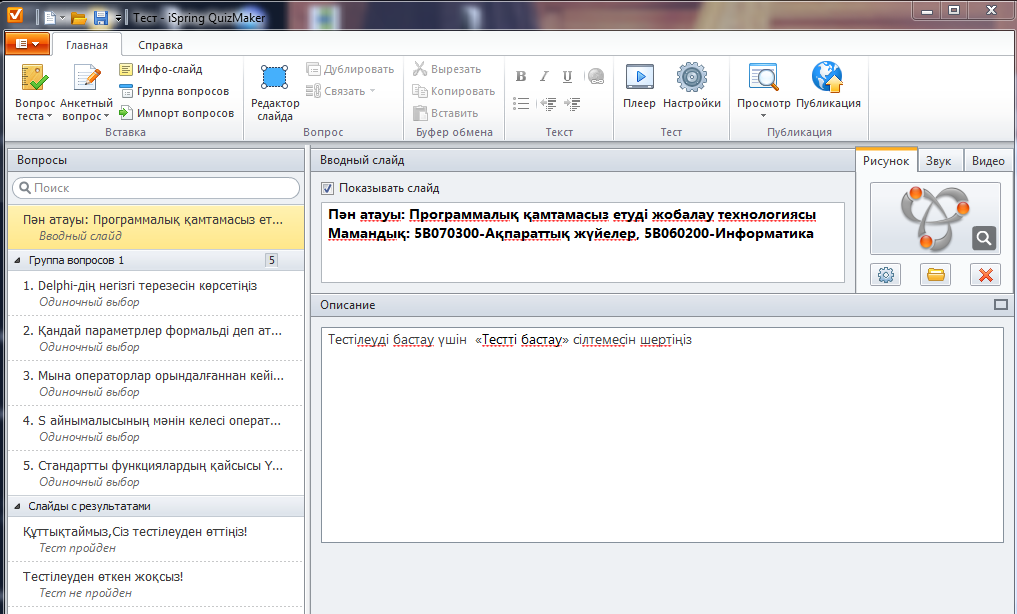 Сурет 2. Тестті құрудың негізгі беті Тестті өңдеуші сұрақтарды топтастырмас бұрын тестінің типін таңдауы маңызды бөлім болып табылады. Төменде көрсетілген суретте тест типінің түрін таңдауға мүмкіндік бар. (Сурет 3) 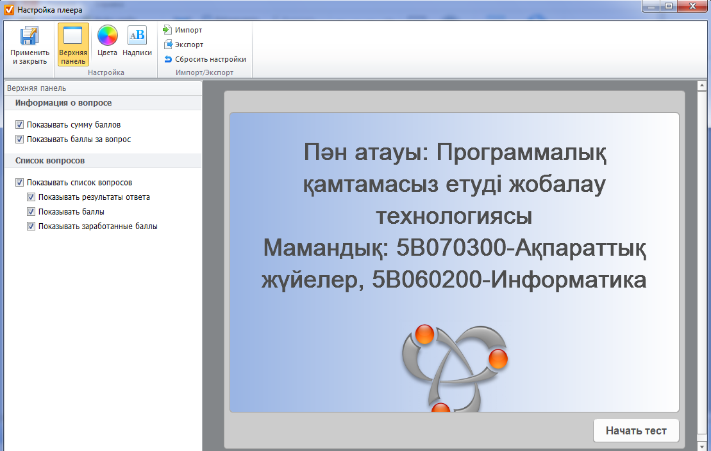 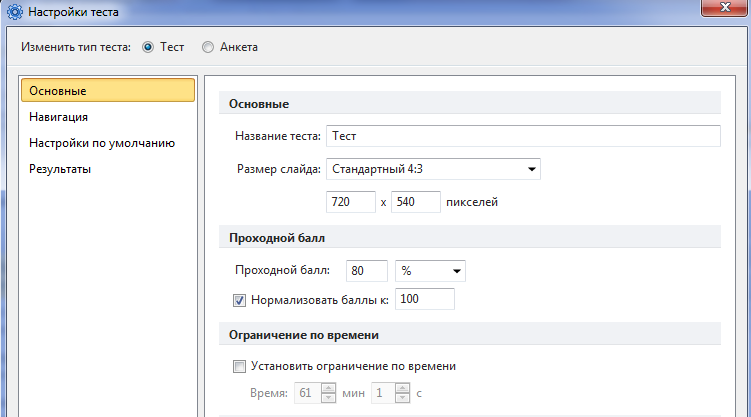 Сурет 3. Тест сұрақтары немесе сауалнама бетін таңдау Сурет 4. Плеердің қызмет ету ортасы Тест сұрақтарын жариялау үшін немесе қолданушыға соңғы нұсқасын ұсыну үшін плеердің жұмысын баптау керек. (Сурет 4) 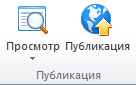 Толық дайын болған тест сұрақтарын жариялау тест құрудың соңғы қадамы болып табылады. iSpring QuizMaker ортасында батырмасы арқылы соңғы қызметті атқаруға болады. iSpring QuizMaker құралында тестті жариялау келесі бөлімдерді қосып қызмет етеді: бір Flash-файл (.SWF);- HTML5-форматты; комбинирланған Flash+HTML5 форматы; iSpring Mobile App-те жүктеу және iPad-қа сақтау; SCORM/AICC/TinCan форматында жариялау; қашықтықтан білім беру жүйесінде BlackBoard-те жариялау; Microsoft Word-қа экспорттау; резервті көшірмесін құру; Толық дайын болған тест сұрақтарын жариялау тест құрудың соңғы қадамы болып табылады. iSpring QuizMaker ортасында батырмасы арқылы соңғы қызметті атқаруға болады. iSpring QuizMaker құралында тестті жариялау келесі бөлімдерді қосып қызмет етеді: бір Flash-файл (.SWF);- HTML5-форматты; комбинирланған Flash+HTML5 форматы; iSpring Mobile App-те жүктеу және iPad-қа сақтау; SCORM/AICC/TinCan форматында жариялау; қашықтықтан білім беру жүйесінде BlackBoard-те жариялау; Microsoft Word-қа экспорттау; резервті көшірмесін құру;82-сұрақ. YouTube каналына видео жүктеу барысы YouTube — бұл бейнематериалдар хостингінің сервистерін ұсынатын қызмет. Мұнда қолданушылар қандай да бір бейнежазбаларды қосуға, қарауға не оларға түсінік беруге мүмкіндігі бар. You Tube қолдануға ыңғайлы және қарапайымдылығының арқасында бейнефайлдарды орналастыруға арналған ең танымал орындардың біріне айналды. Бұл сайтта кәсіби түсірілген фильмдер мен клиптермен қатар әуесқойлық бейнежазбалар, сонымен қатар бейнеблогтар ұсынылады. YouTube каналына видео жүктеу үшін: 1. YouTube-қа видео жүктеу үшін шығармашылық (творческая)студияға кіреміз. 2. Беттің оң жақ жоғарғы жағында Создать 3. Файлды таңдаймыз 4. Файлды таңдаған соң видеоның аты мен ол туралы ақпарат жазамыз. 5. Видеоның балаларға арналған арналмағанын көрсетіп кетеміз 6. Видеоңыз тексеруден өткеннен кейін, оған қолжетімділікті (доступ) таңдаймыз: шектеулі қолжетімділік, ашық және тек сілтемемен доступты таңдаймыз да сақтау батырмасын басамыз Бір рет жүктегенде 15 видеоға дейін жүктеуге болады. Роликтің настройкаларын беру үшін видеоның жанындағы Изменить видео Егер сіз жүктеу құралын барлық әрекеттерді орындамай тұрып бассаңыз сіздің ролигіңіз Контент бетінде черновик түрінде сақталады. 83-сұрақ YouTube әлеуметтік желісінде канал құру кезіндегі қолжетімді баптаулар YouTube-тың шығармашылық студиясында каналдың баптауларын басқаруға болады, мысалы қолжетімділік параметрлері немесе тұратын мемелекеті туралы әр түрлі ақпаратты өзгертуге болады. Ол үшін: 1) Аккаунтқа кіріп Шығармашылық студияға өтіңіз. 2) Сол жақта,ы менюден Баптаулар (Настройки) таңдаймыз. 3) Қажет баптауларды өзгертіп сақтауды басамыз. Негізгі ақпарат: 1) Тұратын мемлекет Қай мемлекетте немесе қай аймақта тұратыныңызды көрсетесіз 2) Кілттік сөздер Сіздің каналыңызға сәйкес келетін кілттік сөздерді көрсетесіз Кеңейтілген баптаулар: 1) Аудитория Бұл категория сіздің барлық жүктелген және жүктелетін видеоларыңызға қолданылатын болатын. Және сіз әр видеоңыздың баптауларын әр түрлі көрсетсеңіз болады. Егер сіздің каналыңыз балаларға арналса, сізге бірнеше баптаулар қолжетімсіз болады. 2) Google жарнамасы мен аккаунт арасындағы байланыс Google жарнама аккаунты мен YouTube каналыңызды байланыстыру арқылы сіздің видеоңызға қатысты хабарламаларды көрсете аласыз 3) Автоматты субтитрлар Үнсіздік бойынша бұл функция қосылып тұрады 4) Оқырмандар саны Бұл бөлімде көрермендер сіздің оқырман саныңызды көре алатын-алмайтынын көрсетесіз 5) жарнама Бұл бөлімде көрермендердің қызығушылығына қарай жарнамаларды өшіре аласыз. 6) Басқа каналға қайта жөнелту (переадресация) Сіз өзіңіздің каналдың жеке URL-ының қысқартылған версиясын, қолданушыларды басқа каналға бағыттау үшін қолдана аласыз. 7) Каналдың көрінуі (видимость) Бұл бөлімде каналды тығып қоя аласыз, сол кезде көрермендер ол туралы ақпаратты және видеолар мен плейлисттерді көре алмайды. Ке-келген уақытта каналыңызды көрермендерге аша аласыз. 8) Каналдық басқа да баптаулары Мұнда сіз YouTube аккаунтын басқара аласыз немесе өшіруге мүмкіндігіңіз бар. 84-сұрақ YouTube әлеуметтік желісін пайдаланудың артықшылықтары YouTube порталы бүкіл әлем бойынша қазіргі кезде қолданушыларға видеохостинг қызметін ұсынатын сервис. Кейбір ерекшеліктеріне қарай YouTube-ты әлеуметттік желілер қатарына қосуға болады. Бірінші ерекшелік, YouTube-пен жұмыс жасау үшін қолданушылар тіркеуден өту қажет және жеке логин-паролі арқылы каналына ақысыз түрде доступ алады. Өз каналында қолданушы әр түрлі видеоларды көруге, жүктеуге және комментарий жазуға мүмкіндік алады. Онымен қатар YouTube қолданушылар сілтемелер арқылы ұнаған видеомен бір-бірімен бөлісе алады. Әлеуметтік желі ретінде YouTube сайты посещаемость бойынша бірінші орын алады. Сондықтан қазіргі кезде YouTube табыс көзіне айналды. YouTube-та ақша табудың негізгі көзі дұрыс орналастырылған жарнама болып табылады. Facebook, Twitter және ВКонтакте әлеуметтік желілерімен байланыста болғандықтан Видеоны YouTube-та продвигать етіп, көру санын көбейтуге болады. 85-сұрақ YouTube әлеуметтік желісінен видео жүктеу барысы YouTube сайтынан кез-келген видеоны компьютерге немесе телефонға жүктеп алуға болады. 1) Оның ең оңай жолы видеоны браузерде ашып, мекен-жай жолында «youtube» сөзінің алдына «ss» әріптерін жазу керек. Enter-ді басып, жаңа адреске кіреміз. savefrom.net сайты ашылады, бұл жерде видеоны жүктеуге қажетті разрешениені тааңдау керек. Сайт қосымшаны жүктеуге ұсыныс жасайды, бірақ бұл міндетті емес. 2) Браузер бағдарламасы арқылы видеоны жүктеуге болады. Браузердің қосымшалары мен кеңейтілулеріне кіреміз. Іздеу жолына YouTube Download сөзін жазып іздейміз. Браузер бірнеше қосымшаның тізімін береді, солардың ішінен ең көп жүктелген қосымшаны жүктейміз. 3) HitPaw видеоредакторы көмегімен видеоны жүктеуге болады. Ол үшін: HitPaw редакторының сайтын ашамыз. Сілтеме жазатын жолға Ютубтағы видеоның сілтемесін қоямыз. Бір-екі секундтан кейін бағдарлама видеоны өңдеп редактор аймағында көрсетеді. Мұнда видеоны кесуге немесе басқа видеомен біріктіруге болады. Видеоны өңдеп болғаннан кейін Сақтау батырмасын басамыз. HitPaw Онлайн-редакторы 100 Мбайтқа дейінгі видеоларды тегін жүктеуге мүмкіндік береді. Көлемі үлкен видеоларды жүктеу үшін бағдарламаның ақылы версиясын сатып алуға тура келеді. 3.Tempermonkey-бараузерге арналған плагин.Плагинді мына жерден плагинді Google Chrome(тек компьютерге арналған) бараузеріне орнатып алыңыз. Сосын плагиннің қосулы тұрғанын тексеріңіз.YouTube-ке кіріп кез-келген видеоны таңдаңыз,видеоның астында download деген батырманы бассаңыз видео жүктеле бастайды. Бұл ең оңай тәсілі. 4.Екінші тәсілде ешқандай плагиннің керегі жоқ тек жүктейтін видеоның сілтемесі болса боды. Бірінші жүктейтін видеоның сілтемесін көшіріп аламыз.Мысалы:https://www.youtube.com/watch?v=ZgaKva_q0mY. Сосын ru.savefrom.net сайтына кіріп видеоның сілтемесін енгізіп enter-ді басыңыз,азырық уақыттын кейін скачать деген батырма пайда болады соны бассаңыз видео жүетеле бастайды. 86-сұрақ YouTube әлеуметтік желісінде тікелей эфир арқылы сабақ жүргізу |
